Navigation / Entertainment / Kommunikation

BMW F40

Baujahr 2019 bis 2024
Rabatte sichern!
Entdecke Sie Ersatzteile & Zubehör speziell für Ihr Fahrzeug.
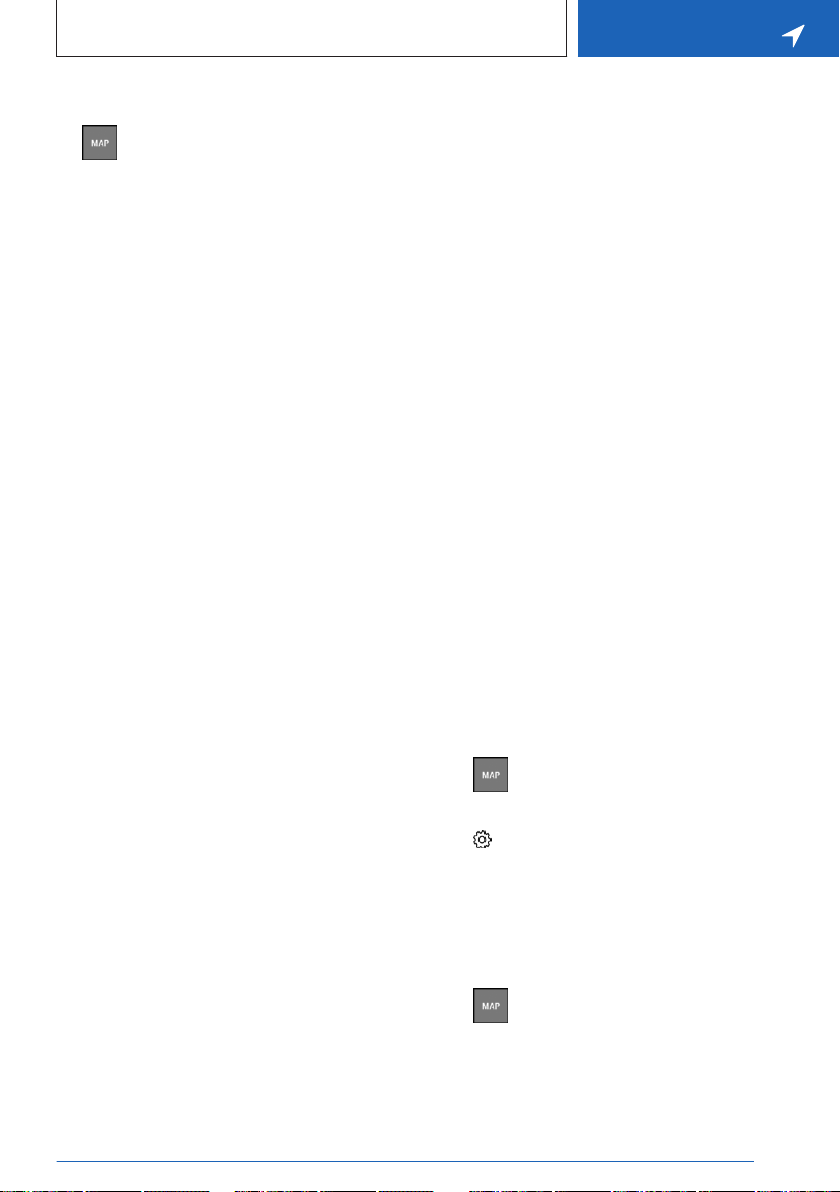
Interaktive Karte bedienen
1. Taste am Controller drücken.
2. Controller drücken.
3. „Interaktive Karte“
4. Mit dem Fadenkreuz den gewünschten
Punkt auf der Karte auswählen:
▷ Maßstab ändern: Controller drehen.
▷ Karte verschieben: Controller in entspre-
chende Richtung kippen.
▷ Karte diagonal verschieben: Controller in
entsprechende Richtung kippen und
Controller drehen.
5. Controller drücken.
6. Gewünschte Einstellung auswählen.
Interaktive Karte verlassen
1.
Controller drücken.
2. „Interaktive Karte verlassen“
Einstellungen
Je nach ausgewähltem Punkt auf der Karte
stehen verschiedene Informationen und Ein-
stellungen zur Verfügung:
▷
„Sprachhinweis wiederholen“:
Bei aktiver Zielführung.
▷ „Details anzeigen“: Ggf. können Details
zum Ziel angezeigt werden.
▷ „Liste anzeigen“: Wenn das Fadenkreuz
über einer Stelle mit mehreren Sonderzie-
len steht, werden diese in einer Liste ange-
zeigt.
▷ „Als Favorit speichern“: Position im Faden-
kreuz als Favoriten speichern.
▷ „Parken am Ziel“: Parkplatzassistenten für
die Parkplatzsuche am Ziel aufrufen.
▷ „Ziel anzeigen“: Kartenausschnitt um das
Ziel wird angezeigt.
▷ „Kartenansicht wechseln“: Kartenansicht
wechseln.
▷ „Parken und Rangieren“: Parkplätze am
Zielort suchen.
▷ „Zielführung starten“: Zielführung zu dem
ausgewählten Punkt auf der Karte starten.
▷ „Als Zwischenziel hinzufügen“: Bei aktiver
Zielführung ein Zwischenziel hinzufügen.
▷ „Zwischenziel löschen“: Zwischenziel lö-
schen.
▷ Mit Touchscreen:
„Zurück zum Standort“: Zur aktuellen Fahr-
zeugposition zurückkehren.
▷ „An diesem Ort suchen“: Suche für ausge-
wählten Punkt in der Karte aufrufen.
▷ „Standort senden“: Aktuelle Fahrzeugposi-
tion senden.
Meidegebiete
Prinzip
Gebiete, die umfahren werden sollen, können
als Meidegebiete festgelegt werden.
Allgemein
Gespeicherte Meidegebiete können aktiviert
und deaktiviert werden.
Aktivieren/Deaktivieren
1.
Taste am Controller drücken.
2. Controller nach rechts kippen.
3. „Einstellungen“
4. „Routenkriterien“
5. „Meidegebiete“
6. Gewünschte Einstellung auswählen.
Meidegebiet festlegen
1.
Taste am Controller drücken.
2. Controller drücken.
3. „Interaktive Karte“
4. Controller drücken.
Seite 25
Karte
NAVIGATION
25
Online Version für Sach-Nr. 01405A53AD7 - II/22
BMW 1er Modelle
- (F40)
- M Performance (F40)

Benötigen Sie Hilfe?
Haben Sie eine Frage zu Ihrem BMW und die Antwort steht nicht im Handbuch? Stellen Sie hier Ihre Frage. Geben Sie eine klare und umfassende Beschreibung des Problems und Ihrer Frage an. Je besser Ihr Problem und Ihre Frage beschrieben sind, desto einfacher ist es für andere BMW-Besitzer, Ihnen eine gute Antwort zu geben.
Wie zufrieden sind Sie mit dieser Seite?
